ПЯТЫЙ ИНСТРУМЕНТ ОН-ЛАЙН БИЗНЕСА: FEEDBURNER.
Сегодня я хочу дать очень подробный пошаговый план, как зарегистрировать свой блог в сервисе http://feedburner.com/ , получить код подписки на ваш блог через e-mail, код счетчика RSS-подписчиков обновлений блога, как установить счетчики на блог и настроить их. После прохождения всех этих шагов вы получите очень удобные инструменты для подписки на ваш блог и оценки статистики своего блога и его подписчиков.
Шаг 2. Переключаем сервис на русский язык. Для этого жмем ссылку “Languages”
и выбираем русский язык:
Шаг 3. Вводим урл своего блога:
Шаг 4. Выбираем RSS или Atom и нажимаем "Next":
Шаг 5. Вводим название блога и после blogspot/ логин блога (латинскими буквами) - то что у вас стоит на блоге до blogspot или оставляем так, как есть и сохраняем его в отдельном документе Блокнота или Word для Шага 16 адрес вашего фида (Ваш новый РСС-канал):
Шаг 6. Вводим ключевые слова, по которым вы будете позиционировать свой блог нажимаем "Next":
Шаг 7. Выбираем какие галочки поставить (либо оставляем как есть) и нажимаем "Next":
Шаг 8. Выбираем в меню закладку "Публикуй" и нажимаем на неё:
Шаг 9. В левом меню выбираем пункт "Подписка на электронную почту", жмём на него.
Потом в открывшемся окне выбираем русский язык:
Шаг 11. Теперь выбираем следующий пункт в левом меню "FeedCount" и нажимаем на него:
Шаг 12. Выбираем в визуальном редакторе цвет счётчика под тон вашего блога, выбираем тип счётчика: Статический или Анимированный. Если у вас Блоггер, то выбираем окошке Blogger. После этого, получаем ваш второй личный Html код, который сохраняем в новый документ Блокнота или Word, который необходим будет для Шага 15.
Шаг 13. В административной части нашего блога в разделе "Дизайн/Элементы страницы/Добавить Гаджет":
Шаг 15. Вставляем HTML код из Шага 10. Потом повторяем Шаг 14 и вставляем код из Шага 12.















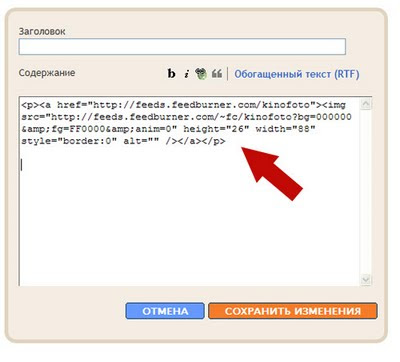

Павел,
ОтветитьУдалитьбольшое спасибо за подробную инструкцию! Я в предыдущий раз промучался с этим гаджетом несколько дней. Причём я даже не понял, как я его в итоге сделал.
Предлагаю сакцентировать внимание на том, что при копировании HTML кодов можно изменять сам текст, чтобы подписка была на русском языке.
Или я опять что-то не так сделал?
Вот только с пунктом 16 не разобрался...
ОтветитьУдалитьАлександр, Из Шага 5 копируете урл RSS и вставляете его в настройках своего блога.
ОтветитьУдалитьТогда у вас счётчик отобразит количество уже действующих читателей.
Очень хороший инструмент. Пользуюсь им давно и с неизменным успехом.
ОтветитьУдалитьЯ тоже с 16-м не разобрадась, но и так хорошо! спасибо!
ОтветитьУдалитьВсе здорово,спасибо. Единственное - куда вводить новый RSS канал из 5 шага?
ОтветитьУдалитьАльфия, смотрите Шаг 16: на своём блоге -Настройки/Канал блога/URL переадресации канала
ОтветитьУдалитьОтлично, подробно изложен материал, спасибо Павел, правда пришлось повозиться с переводом подписки на русский, посмотрим как это работает.
ОтветитьУдалитьСпасибо за ценнейшие подсказки. Именно из-за таких "мелочей" иногда опускаются руки -))
ОтветитьУдалитьСпасибо Павел. наконец-то разобрадить с подпиской. И все таки вопрос. Можно ли в будуще например изменить ключевые слова, которые вводили на начальном этапе? С приветом из Хакасии!
ОтветитьУдалитьАндрей, можно. См. Шаг 3. Там вверху над строкой, куда вводить урл блога, уже есть ссылка на ваш зарегистрированный фид. В моём случае это "Твоя новая реальность". Кликаем. Переходим по шагам и: меняем, дополняем.
ОтветитьУдалитьТочно так же можно при смене темы (картинки) блога, поменять потом цвет счётчика, чтобы его не обнулять.
Спасибо Павел. Все сделал, помучился правда несколько часов. И вот мне не совсем понятно, у меня уже было 18 читателей, а теперь показывает только 9. Куда остальные то делись?
ОтветитьУдалитьСпасибо, Павел! Все получилось сделать и работает!
ОтветитьУдалитьОтлично!Спасибо огромное!
ОтветитьУдалитьСпасибо.Все сделал,только читателей не прибавилось.Наверное все еще впереди.
ОтветитьУдалитьСпасибо, Павел за такую подробную инструкцию. сама бы ни за что не разобралась как можно все настроить, чтобы жить и работать стало проще.
ОтветитьУдалитьА этот инструмент, думаю, будет хорошим подспорьем.
очень подробная пошаговая инструкция! благодарю, Павел. Вот только что-то у меня шаги 16 вместе с 5 что-то не получаются. какой адрес нужно вставить в 16 пункте, вот этот: http://feeds.feedburner.com/blogspot/yurkovakatty? а то как выбивало 0 чел, так и выбивает(((
ОтветитьУдалитьСпасибо большое! Всё понятно! Всё сделал, осталось найти подписчиков!)))
ОтветитьУдалитьЕкатерина, да скорей всего этот урл. Попробуйте, должно измениться.
ОтветитьУдалитьПавел,спасибо!Подкиньте 2000000000 подписчиков;-)
ОтветитьУдалитьПавел, спасибо, только у меня почему -то всё на английском языке и не получается перейти на русский.Задача!
ОтветитьУдалитьПочему нет моей фотки рядом с коментарием, что то я делаю не так...
ОтветитьУдалитьСпасибо Павел !!! Теперь благодаря вашей информации, можно оформить подписку и на моём блоге...
ОтветитьУдалитьСпасибо, Павел. Получилось почти всё, кроме 16 шага)))
ОтветитьУдалитьКирилл, входите в настройки сайта, находите картинку как на Шаге 16 и вставляете туда свой РСС-канал, который вы предварительно сохранили. ВСЁ!
ОтветитьУдалитьПавел, огромное спасибо за подробный урок! Я уже пыталась делать эту настройку раньше, но запуталась и бросила эту затею :). А сегодня все очень хорошо настроилось. У меня вопрос, как мне можно удалить лишний RSS-канал (я его раньше дважды завела ошибочно)?
ОтветитьУдалитьПавел! Дух захватывает от возможностей такого обучения. Огромное спасибо!!
ОтветитьУдалитьБлагодарю за урок!
ОтветитьУдалитьВсё получилось с первого раза.
Все получилось!
ОтветитьУдалитьБыли небольшие заминочки, но сам быстро разобрался. Спасибо за урок, Павел!
Уже поставил формы на свой новый блог "Блог Алексея Щербакова или как я "не стал" художником..."
http://moirisunki.blogspot.com
Павел,благодарю!!! Вы мне открыли новый мир!!! Новую реальность!! Всё настроила!! получилось на английском))) хороший знак!
ОтветитьУдалитьПривет Павел!Спасибо за отличный пост. Я давно им пользуюсь и вижу,что это дает хорошую связь со своими читателями и они всегда в курсе новостей блога. Павел моя личная благодарность тебе за обучение!
ОтветитьУдалитьПавел, Большое спасибо за подробную пошаговую инструкцию!
ОтветитьУдалитьСпасибо, Павел! Инструкцию выполнил счётчик и RSS установил!
ОтветитьУдалитьСпасибо! Как раз то, что нужно!
ОтветитьУдалитьСпасибо, Павел! Инструкцию выполнил счётчик и RSS установил. Как удалить лишние RSS каналы. не получился 16 шаг.
ОтветитьУдалитьРуслан, стучите в скайп - помогу.
ОтветитьУдалитьПавел! Спасибо огромное за материал. Для меня этот урок оказался особенно ценным, так как я делала попытки исправить допущенные до этого ошибки, но не могла. Теперь все готово. Обратите внимание, пожалуйста, на Ваше описание шага 10. Там не нужно добавить рекомендацию "Сохранить", прежде чем перейти к установке счетчика? Подозреваю, что не я одна задумалась на этом этапе.
ОтветитьУдалитьПавел, спасибо за детальный урок!
ОтветитьУдалитьСпасибо Павел за пост!!! Действительно можно прекрасные счетчики ставить в блоги. правда тоже шаг 16 не получился ни для RSS, ни для Atom.
ОтветитьУдалитьХочу предложить свой способ установки счетчиков применительно к этой статье.
1. Устанавливаем рядом в ленте Браузера 2 веб -странички http://lapshinpavel.blogspot.com/2009/12/googl-feedburner.html по установке формы подписки
На одной работаем и устанавливаем все шаги для своего блога. А что не ясно тут
же кликом пробежались по второй страничке и уточнили, что надо делать или переделывать
дальше. Так лучше смотреть за порядком ведения по предлагаемым шагам.
2. В форме записи предлагается коды переносить в Word для 15 и 16
шага. Я же пользуюсь для временного сохранения каких то данных в
дублированной страничке на Мой Мир. Эта страничка - мой дубль у меня в друзьях и действия по написанию сообщений всегда в
ленте Браузера. И на ней можно сохранять все коды и любые материалы и данные. Даже с отправкой в Интернет. Там всегда хранение
надежней любого компьютора. И никогда не потеряется, если полетит Ваш
диск Д.
Да, впечатляет! Полезная штука. И своевременная!
ОтветитьУдалитьmail: masterdeserta@mail.ru
логин в skype jminagaz
блог http://masteryspexa.blogspot.com/
сайт http://masteryspexa.ru
мир тесен: http://mirtesen.ru/people/101527694?skip&gam
тел. +7 950 702 0486
Мастер успеха в интернет
Константин Латышев
Всё отлично получилось! Спасибо Павел за подсказки!
ОтветитьУдалитьСпасибо, Павел! Сделала, хотя уже ранее пользовалась на других, более старых блогах!
ОтветитьУдалитьПрекрасная статья и хорошо и наглядно оформлена!
Спасибо,Павел! Инструкция Супер.Установила еще в прошлый раз обучения. Комментарий не отправила по техническим причинам.
ОтветитьУдалитьХорошая инструкция. Настройка FeedBurner,, действительно, вещь непростая и разжевать поподробнее как раз нелишнее.
ОтветитьУдалитьЕсли все уроки будут так подробно приподноситься, то учиться - одно удовольствие!
ОтветитьУдалитьПривет всем .
ОтветитьУдалитьУстановила счетчик, правда он показывает «0». Я только начала строить блог. Установила подписку на RSS, пришлось изменить текст.
Эх! Не попался этот материал мне раньше! Я столько морочил голову и не мог завести на блог некоторые плагины. Очень хороший материал! Спасибо!
ОтветитьУдалитьБольшое спасибо, одна ,без такой помощи, я бы этот ресурс никогда бы не освоила.
ОтветитьУдалитьCпасибо, Павел!Все подробно и понятно рассказали. Вот только у меня пожалуй та же, проблема что и у Екатерины "о" как был так и остался хотя сылку я поменял может что-то я не правильно сделал? подскажите пожалуйста, заранее благодарю Вас, с уважением, Сергей Назаров
ОтветитьУдалитьСергей, если вы выполнили все 16 пунктов правильно, включая последний, то счётчик начнёт считать подписчиков. Обновление счётчика происходит раз или 2 в сутки. Чтобы показывало не НОЛЬ, нужно, чтобы кто-то подписался в рсс или на эл. почту.
ОтветитьУдалить